在ppt中怎样制作流程图
发布时间:2017-02-22 12:56
相关话题
为了让大家更加明白工作的流程,我们一般会在ppt演示文稿中加入流程图,对于新手可能不知怎样制作流程图,下面就让小编告诉你在ppt中怎样制作流程图 的方法。
在ppt中制作流程图的方法:
打开ppt,在主界面点击“插入”→“形状”,选择方角矩形,画出来即可
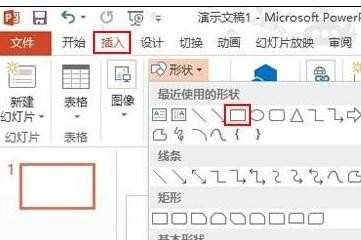
调整大小和为例,如图所示效果
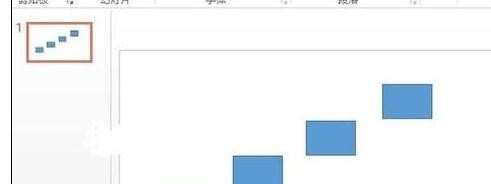
点击“插入”→“形状”,选择肘型连接符,如图所示
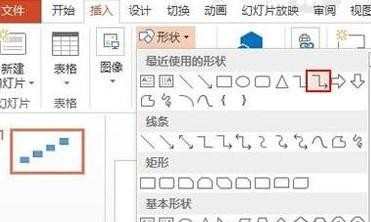
将矩形用连接符连接起来(将连接符接触到圆点即可摆放端正)
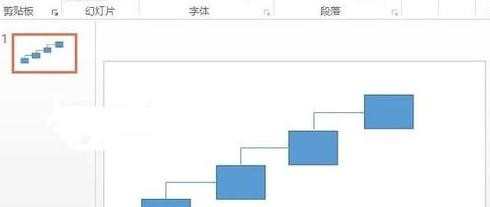
Ctrl+A键全选图形,然后点击“格式”→“式样”,选择喜欢的样式应用到图形中

继续在轮廓填充选项中将线条粗细设置为4.5磅,如图所示
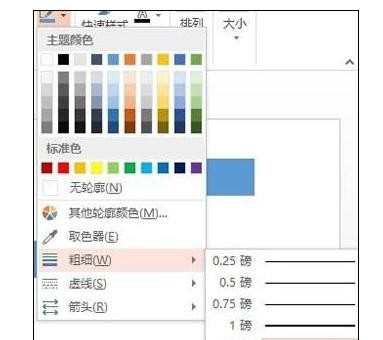
点击“格式”→“排列”→“对齐”→“横向分布”
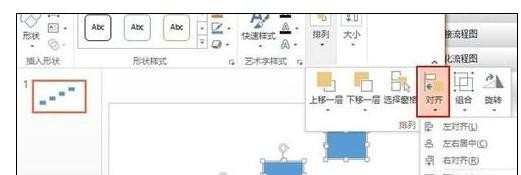
如图所示效果,这样就完成了
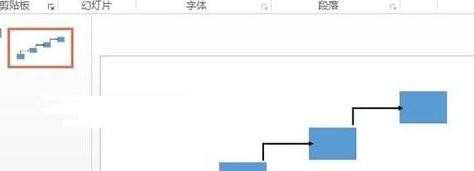

在ppt中怎样制作流程图的评论条评论